Для подключения модуля «Экспресс Платежи» к боту в личном кабинете зайдите “Настройки” => “Дополнительные услуги” (см. рисунок 1). Нажмите “Добавить услугу” (см. рисунок 2).
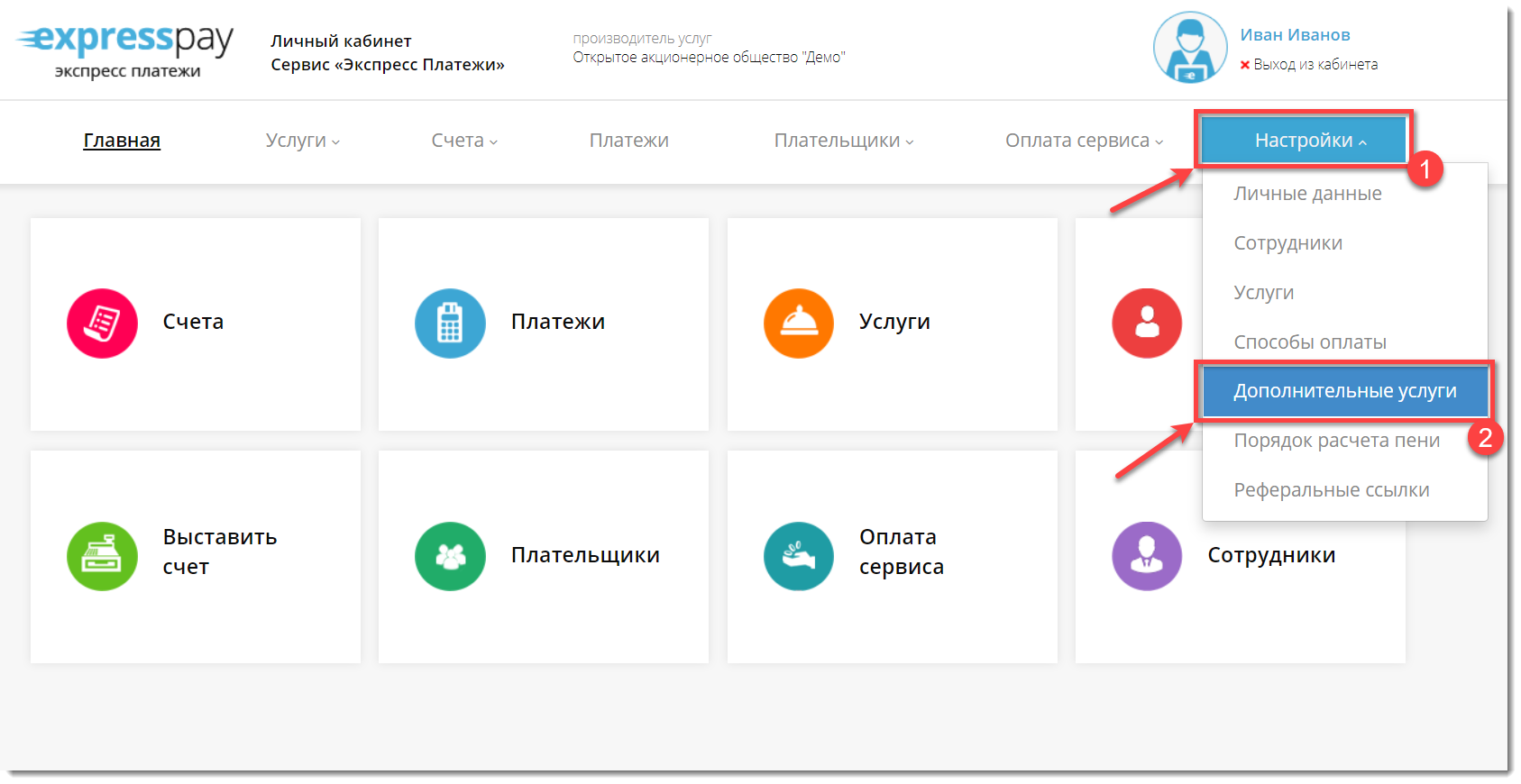
Рисунок 1. Путь к дополнительным услугам
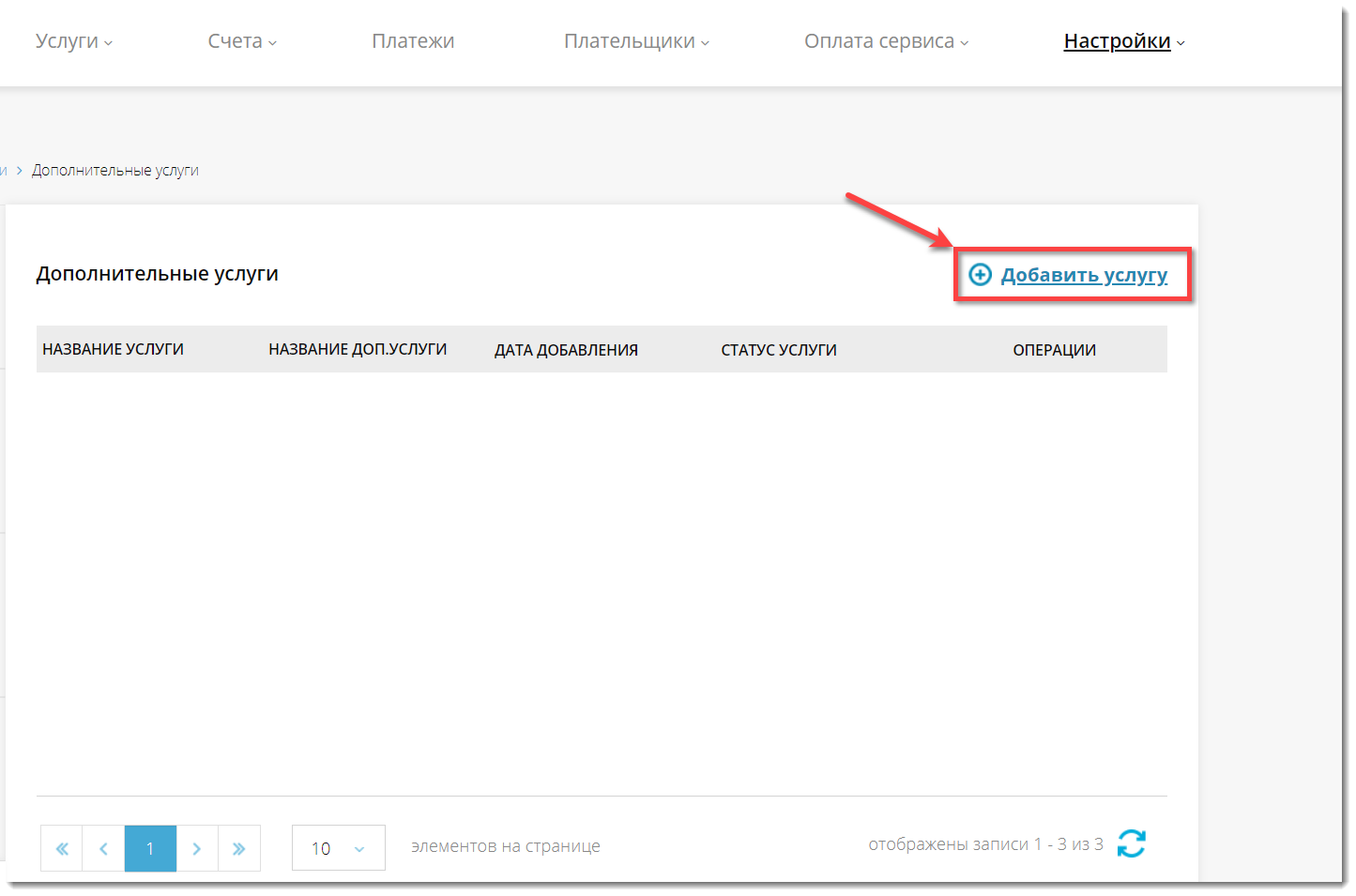
Рисунок 2. Кнопка добавления услуги
Выберите услугу из списка, в рамках которой будут проходить платежи. В поле “Дополнительная услуга” выберите “Botmother”. Статус - “Включена”. Сохраните данные (см. рисунок 3).
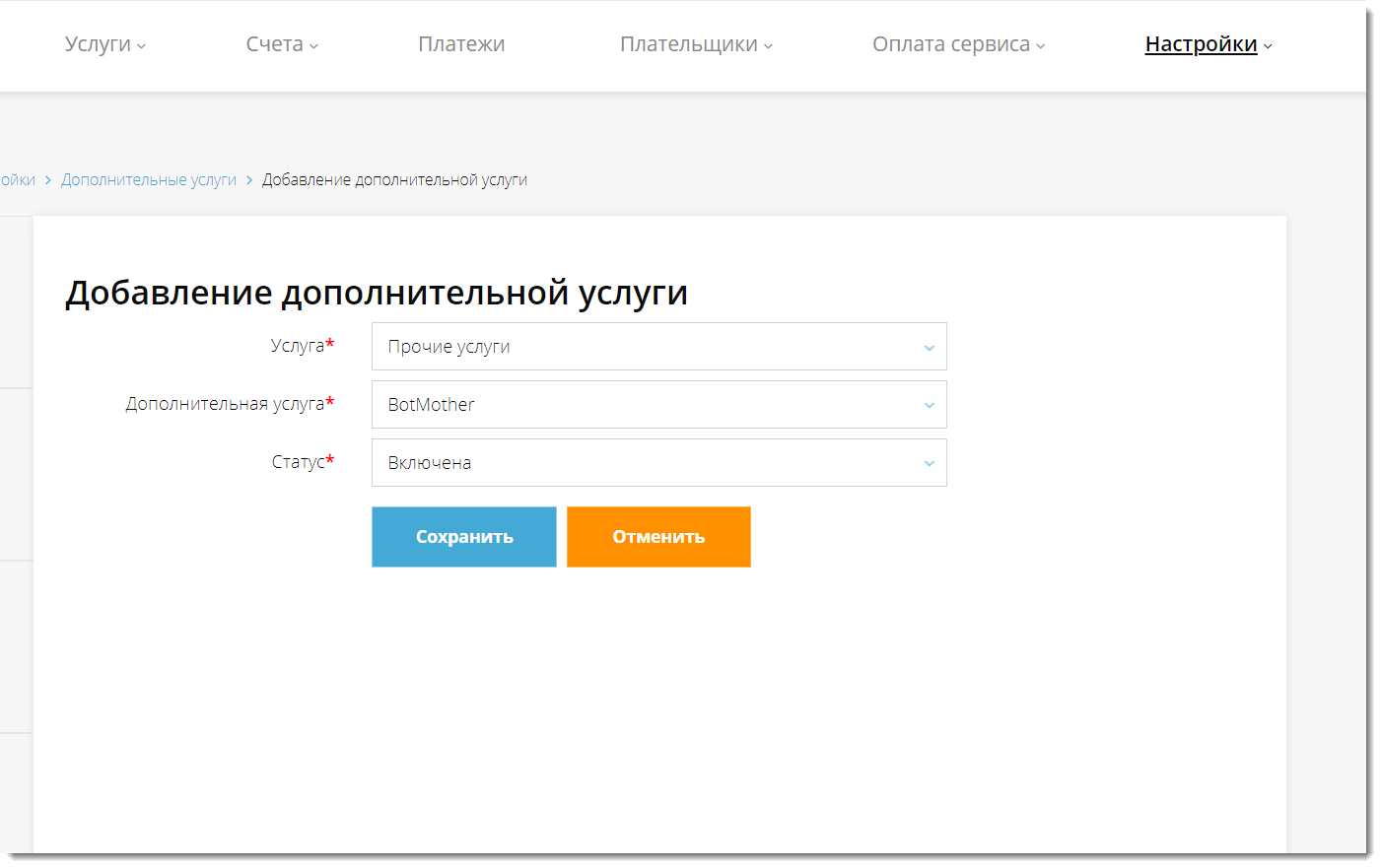
Рисунок 3. Данные новой дополнительной услуги
Зайдите в настройки дополнительной услуги. В поле “URL бота” вставьте адрес Вашего бота. Скопируйте адрес из поля “URL для отправки запроса бота” (см. рисунок 4).
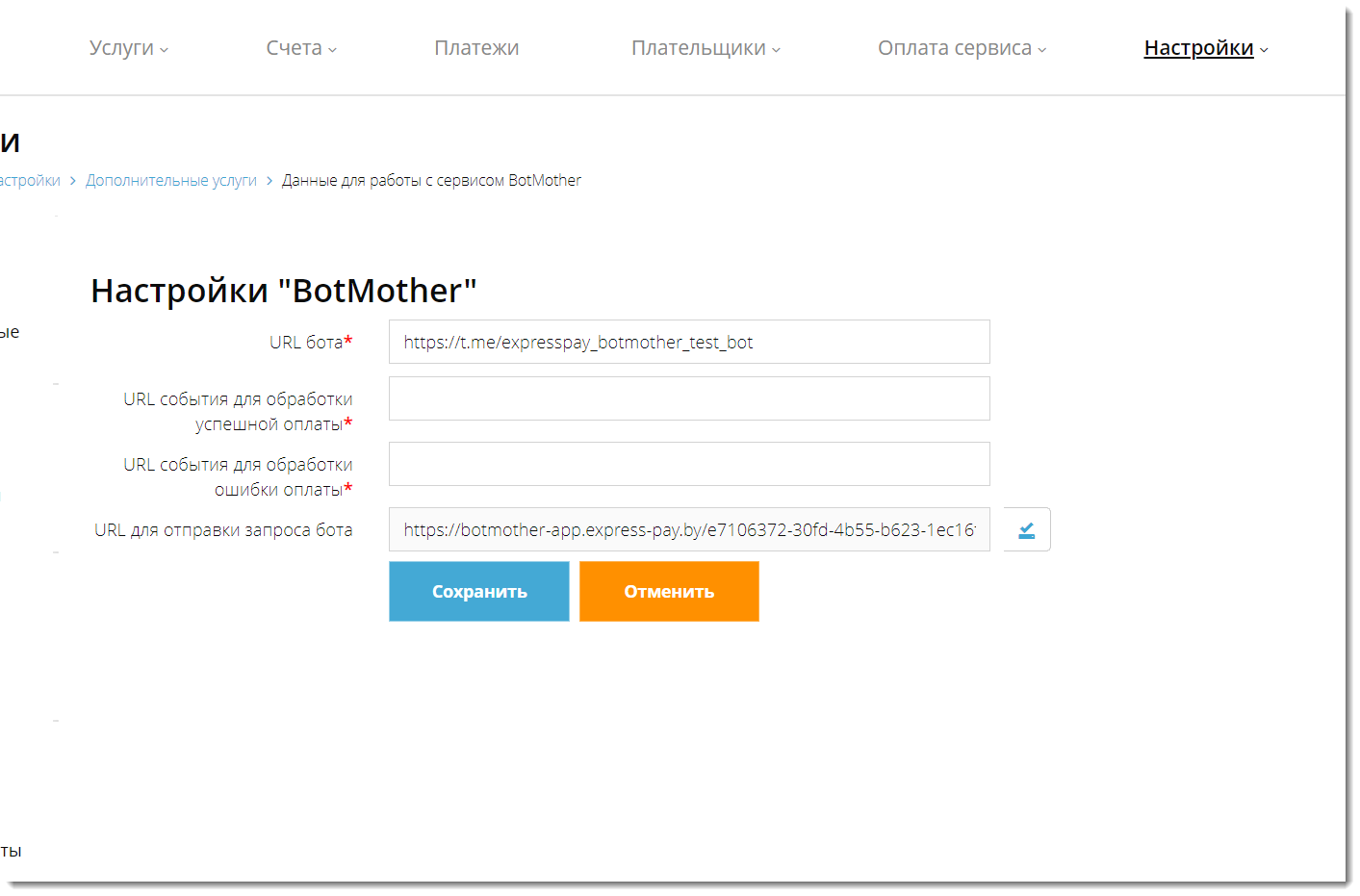
Рисунок 4. Настройки дополнительной услуги
Вставьте URL в настройках Вашего бота (раздел “Конструктор”) в поле “URL запроса” (см. рисунок 5).

Рисунок 5. Размещение адреса запроса
В тело запроса размещаем JSON, вместо null подставляем свои переменные поле Amount явялется обязательным. Остальные параметры являются опциональными.
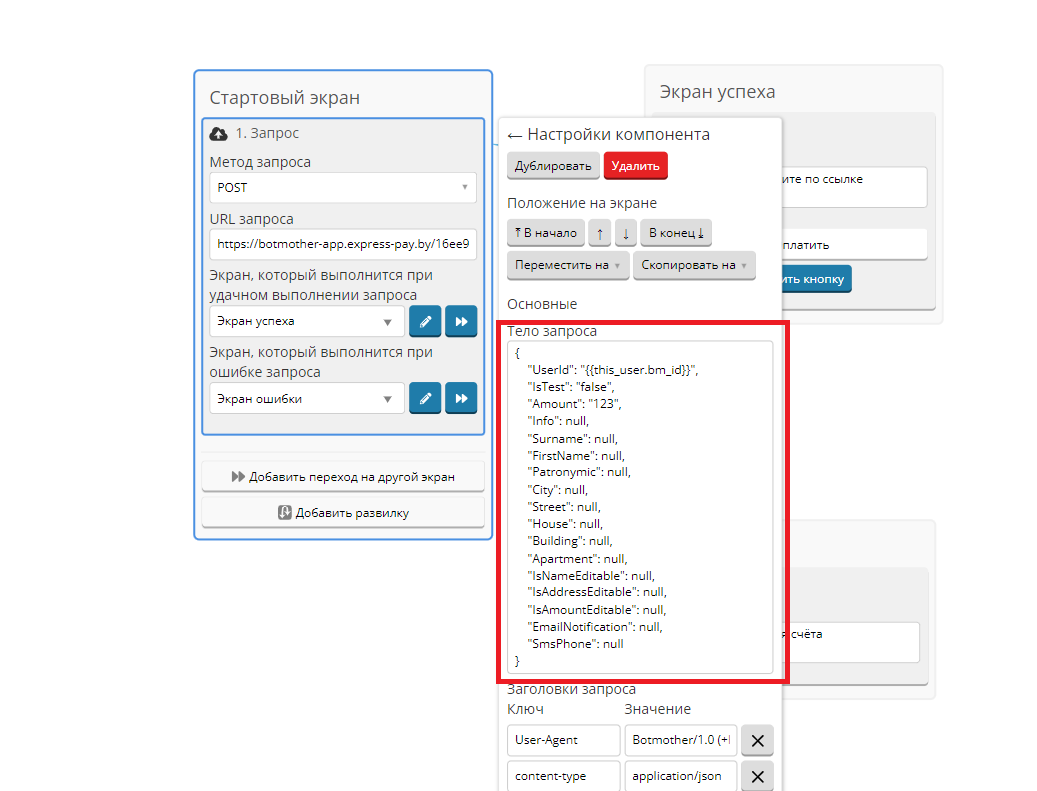
Рисунок 6. Настройка тела запроса
Для кнопки установите переход по внешнему URL. В качестве ссылки установите {{last_request.InvoiceUrl}} Сохраните данные (см. рисунок 7).
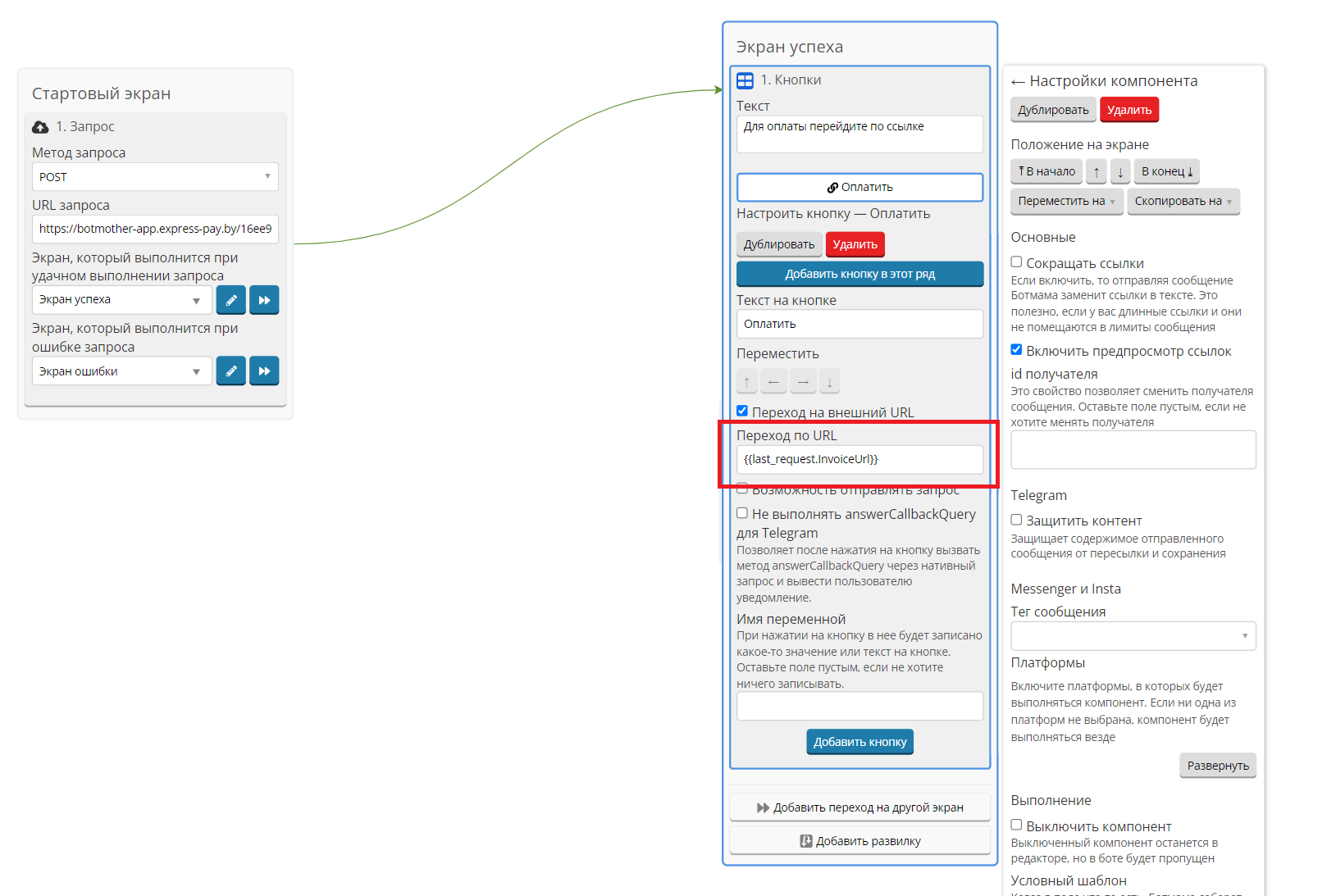
Рисунок 7. Настройка экрана подтверждения
В меню “Настройки” на стороне Botmother в разделе “События” создайте “события” по успешному и неудачному приему оплаты. Скопируйте ссылки (см. рисунок 6).
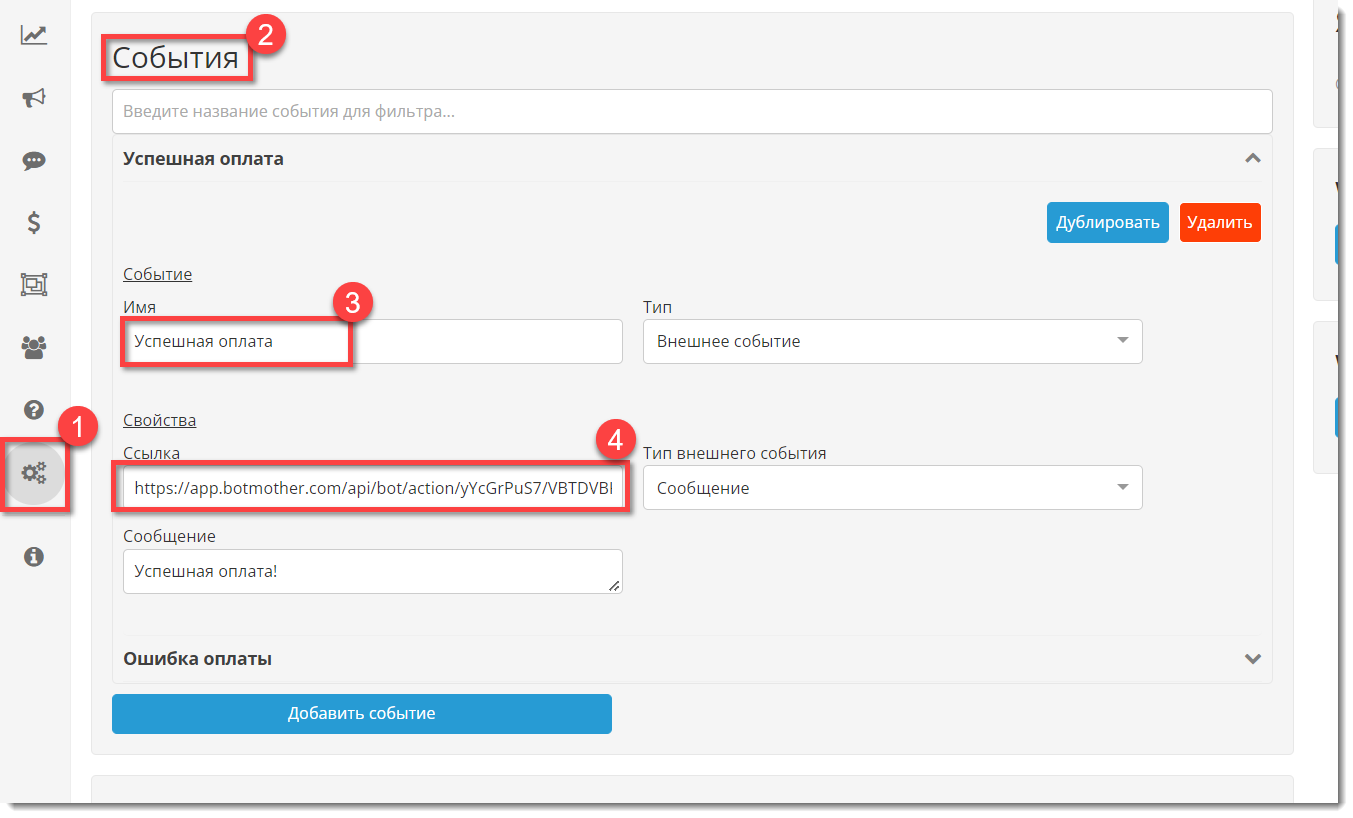
Рисунок 8. Настройка “событий”
Вставьте ссылки в нужные поля в личном кабинете в настройках дополнительной услуги (Botmother). Сохраните данные (см. рисунок 9).
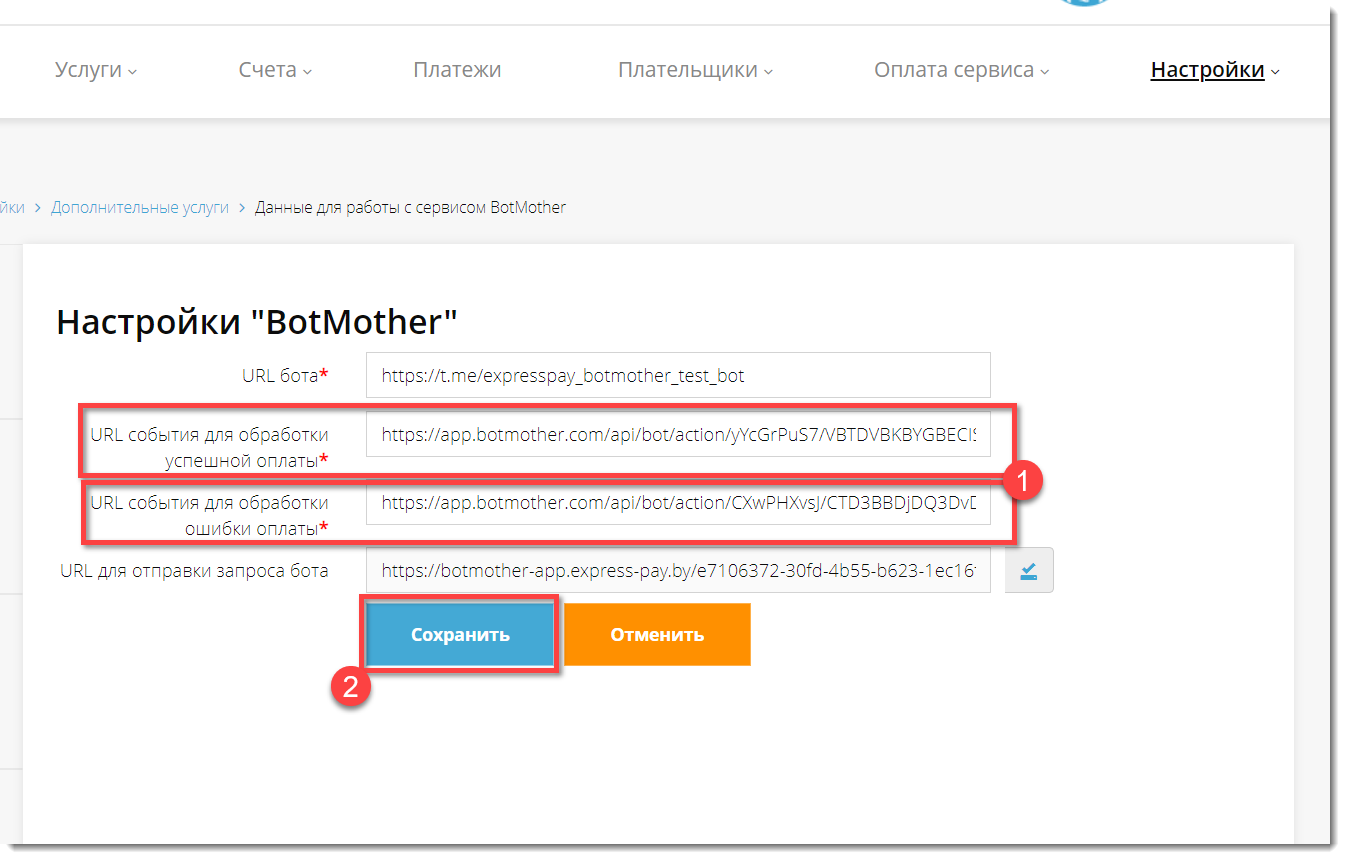
Рисунок 9. Размещение адресов для успешных и неудачных оплат в настройках
Ваш клиент в чате получает сообщение с кнопкой “Оплатить” (см. рисунок 10). Нажимая ее, клиент направляется к счету или платежной странице.
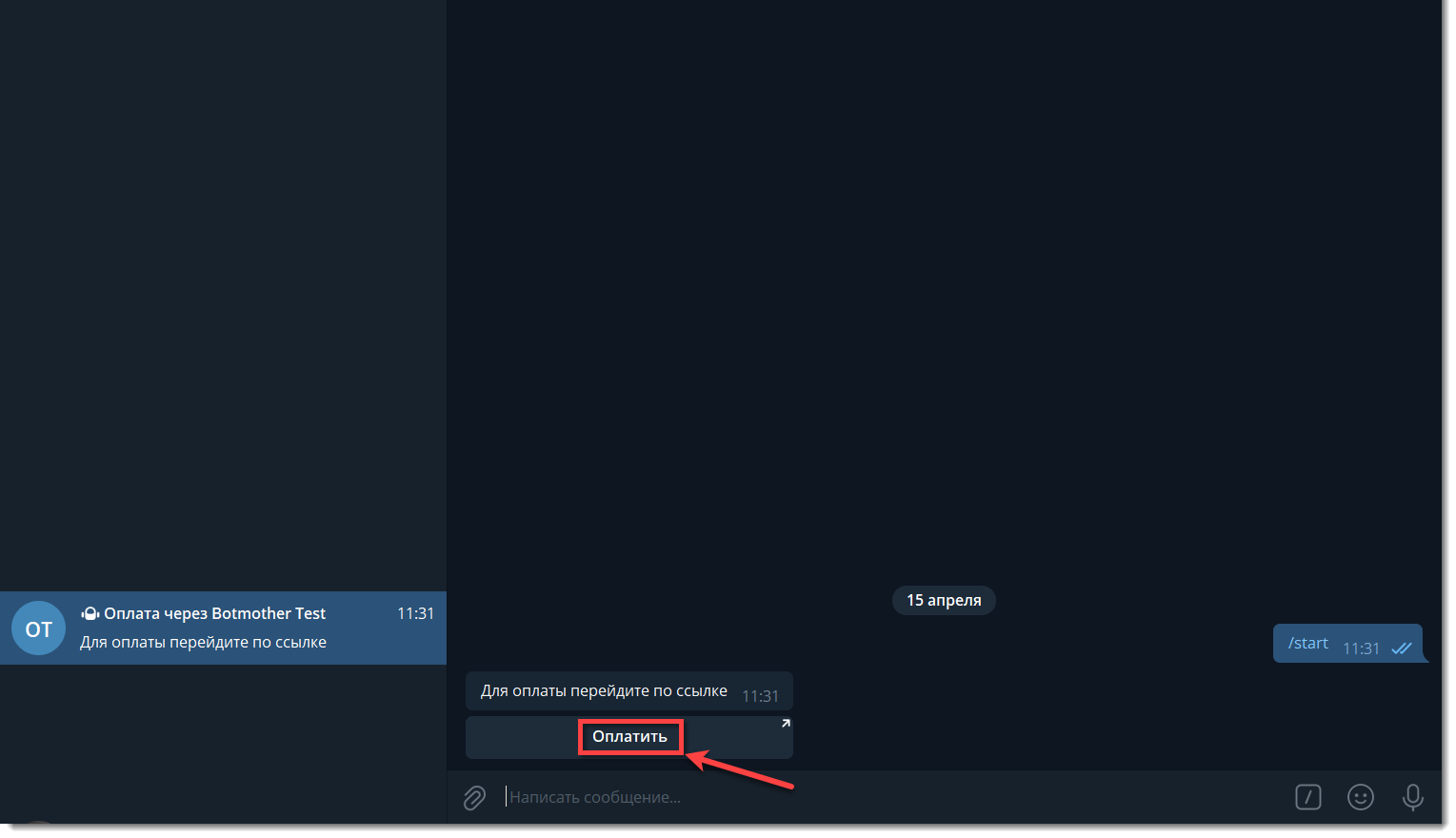
Рисунок 10. Кнопка оплаты со ссылкой на счет/платежную страницу в чате Telegram